Findstr.exe : qu’est-ce que c’est et comment l’utiliser correctement
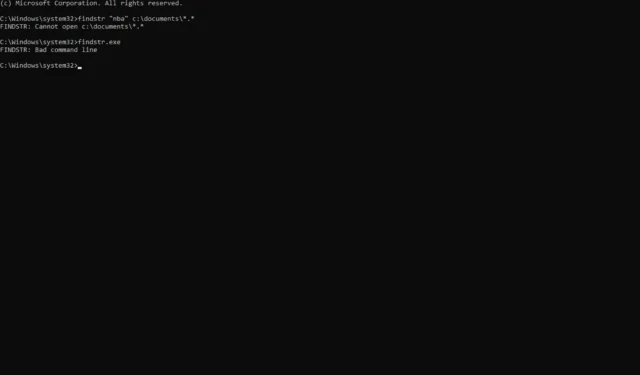
Vous savez déjà à quel point l’invite de commande Windows est puissante. Vous pouvez même le personnaliser . Mais connaissiez-vous son utilitaire de commande intégré findstr.exe ou Find String ? Findstr.exe est un utilitaire de ligne de commande qui peut rechercher des chaînes dans des fichiers.
Il est utilisé pour trouver une chaîne spécifique dans un ou plusieurs fichiers. Par défaut, il recherche le répertoire courant et tous les sous-répertoires. Bien que cela puisse être utile, cela ne vous servira à rien si vous ne savez pas comment l’utiliser. Heureusement pour vous, nous partageons ici comment en tirer le meilleur parti.
Quelle est l’utilisation de findstr.exe dans Windows ?
Vous vous demandez peut-être pourquoi quelqu’un utiliserait un utilitaire de ligne de commande alors que Windows dispose déjà de la fonction de recherche dans l’Explorateur de fichiers. Bien que cela fonctionne la plupart du temps, cela peut prendre du temps et ne pas générer les résultats escomptés.
Le principal avantage de l’utilisation de findstr.exe par rapport à d’autres outils de recherche de texte est qu’il vous permet de rechercher dans des fichiers binaires tels que des documents Microsoft Office ou des fichiers PDF.
De plus, findstr.exe fournit des options pour contrôler le type de sortie affiché et les lignes ignorées lors de la recherche dans des fichiers volumineux contenant des milliers de lignes.
Les autres avantages de l’utilisation de findstr.exe incluent :
- Prend en charge les expressions régulières (regex) – Les expressions régulières permettent des recherches complexes qui seraient beaucoup plus difficiles avec d’autres méthodes telles que les caractères génériques ou les comparaisons de chaînes. Si vous vous demandiez si vous pouviez utiliser regex dans cmd, voici votre réponse.
- Recherche des fichiers binaires – Alors que d’autres outils de recherche ne fonctionnent que sur des fichiers texte. Findstr peut rechercher à la fois des fichiers texte et des fichiers binaires.
- Facilement disponible – Findstr n’est pas limité à une version Windows sélectionnée. Vous pouvez facilement le trouver dans les versions plus anciennes et plus récentes de Windows. Cela aide également que vous n’ayez pas besoin de le télécharger car il est intégré.
- Permet des recherches insensibles à la casse – Vous n’avez pas à vous soucier de la casse lors de la recherche de mots. C’est l’une des raisons les plus courantes pour lesquelles certaines recherches échouent car elles sont sensibles à la casse.
Comment utiliser Findstr dans un fichier batch ?
Pour utiliser Findstr, vous devez exécuter l’invite de commande avec des privilèges administratifs . De cette façon, vous pouvez accéder à tous les lecteurs de votre ordinateur et à leurs dossiers, et votre recherche ne sera pas limitée.
Cela vous permet d’exécuter des commandes qui recherchent dans tous les dossiers de votre disque dur. Avant de vous lancer dans votre recherche, vous devez savoir comment fonctionnent les commandes findstr et quand les utiliser.
Voici quelques-uns des paramètres communs :
- /B – Correspond au motif s’il se trouve au début d’une ligne.
- /C – Recherche les chaînes contenant la sous-chaîne spécifiée.
- /S – Recherche dans le répertoire courant et tous les sous-répertoires.
- /I – Ignore les distinctions majuscules et minuscules lors de la recherche de motifs. Également connue sous le nom de recherche sensible à la casse.
- /L – Répertorie uniquement les noms de fichiers, pas leur contenu.
- /R – Utiliser des expressions régulières dans les chaînes.
- /M – N’imprime que les noms de fichiers correspondants.
Pour tester quelques exemples :
1. Utilisez des paramètres insensibles à la casse
- Appuyez sur la Windows touche, tapez cmd dans la barre de recherche et cliquez sur Exécuter en tant qu’administrateur.
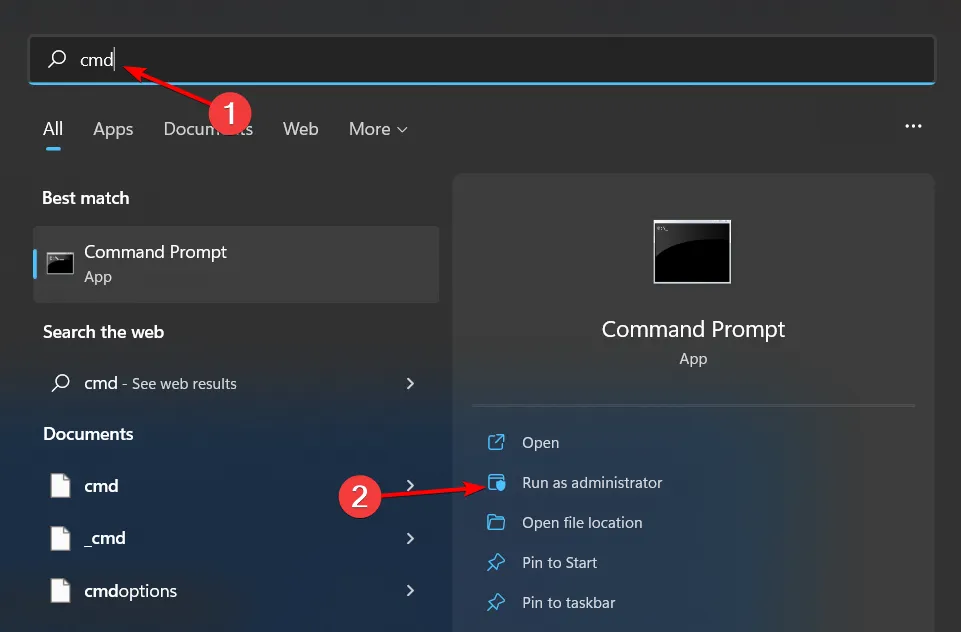
- Nous allons tester la chaîne insensible à la casse. Tapez la commande suivante et appuyez sur Enter:
findstr /s /i nba “.” - Dans le contexte, le terme nba dans le texte est en majuscules, mais avec la commande /I, il recherchera quelle que soit la casse, ce qui signifie que les caractères majuscules et minuscules sont considérés comme égaux. La commande /s recherchera dans les dossiers et sous-dossiers tandis que le « . » La commande spécifie que la chaîne doit rechercher chaque fichier et ne pas se limiter aux seuls fichiers texte.
2. Rechercher un texte spécifique
- Toujours dans la fenêtre d’invite de commande, tapez la commande suivante et appuyez sur Enter:
findstr /c:"nba"kwame.txt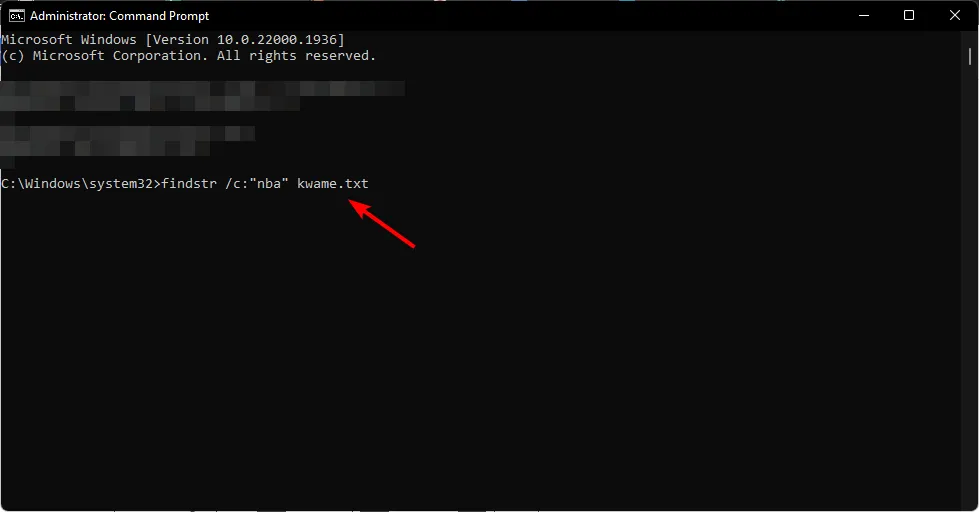
- Dans la commande ci-dessus, vous avez maintenant affiné votre recherche uniquement pour localiser le terme nba et dans le document spécifique nommé kwame.
3. Rechercher des fichiers dans un emplacement spécifique
- Toujours dans la fenêtre d’invite de commande, tapez la commande suivante et appuyez sur Enter:
findstr /c:"nba"y.z - Ici, vous recherchez NBA dans un emplacement spécifique qui est y et z dans ce cas.
À partir des exemples ci-dessus, il est facile de voir que Findstr.exe est une excellente ressource lorsque vous souhaitez effectuer une recherche sur votre ordinateur comme vous ne l’avez jamais fait auparavant. C’est extrêmement utile mais nécessite une syntaxe spécifique pour savoir comment l’utiliser correctement.
Espérons que cette petite introduction à findstr.exe vous rapproche de son utilisation dans le cadre de votre boîte à outils habituelle et profite de tout ce qu’il offre.
Faites-nous savoir comment vous utiliserez cette ligne de commande dans la section des commentaires ci-dessous.



Laisser un commentaire